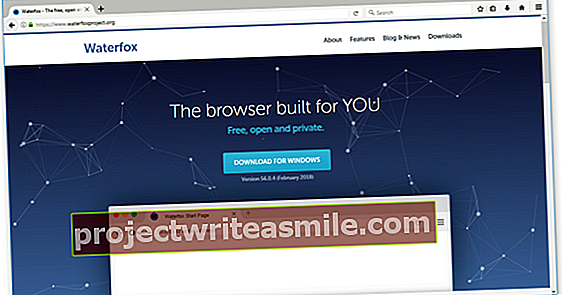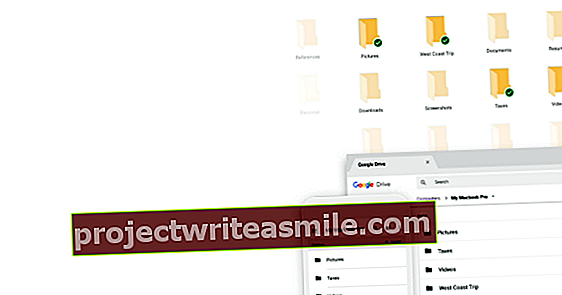Daudzistabu audio sistēma maksā daudz naudas. Turklāt jūs varat viegli izmantot savu esošo audio komplektu, lai straumētu mūziku jebkur mājā. Šim nolūkam mēs izveidojām straumēšanas mūzikas serveri ar Raspberry Pi un programmatūru Mopidy un Snapcast. Jūs pievienojat šo serveri savai audioiekārtai, lai jebkurā mājas vietā varētu vienkārši atskaņot Spotify, Google Play mūziku, SoundCloud vai savu mūzikas bibliotēku.
1 Piederumi
Savai daudzistabu audio sistēmai jums ir nepieciešama viena Raspberry Pi (skatiet arī lodziņu "Kurš Raspberry Pi?") Katrai atskaņošanas ierīcei. Viens no Raspberry Pis pārvalda mūzikas serveri Mopidy, kas ienes un atskaņo mūziku no jūsu vietējās krātuves, jūsu NAS vai tiešsaistes mūzikas straumēšanas pakalpojumiem, piemēram, Spotify, Google Play mūzika vai SoundCloud. Šajā Raspberry Pi darbojas arī Snapserver - daudzu istabu programmatūras Snapcast servera daļa. Visas Raspberry Pis palaiž Snapclient, Snapcast klienta daļu. Visi Snap klienti sinhronizē savu audio ar Snapserver, lai tā pati skaņa nāk no visas jūsu atskaņošanas iekārtas. Tāpat kā Sonos sistēma, bet lētāk!

Instalējiet Raspbian
Instalējiet uz jebkura Raspberry Pi Raspbian Stretch Lite. Lejupielādējiet zip failu un ierakstiet to mikro SD kartē, izmantojot Etcher. Pēc tam caur datoru atveriet mikro-SD kartes sāknēšanas nodalījumu un ievietojiet tajā tukšu failu ar nosaukumu ssh. Droši atvienojiet mikro-SD karti, pievienojiet to Pi, pievienojiet tīkla kabeli, skaļruņu kabeli un visbeidzot strāvas kabeli un gaidiet, līdz Pi tiks palaists. Pārbaudiet sava maršrutētāja dhcp nomās, kura IP adrese ir jūsu Pi, un piesakieties, izmantojot programmu PuTTY, izmantojot lietotājvārdu pi un paroli aveņu.

Kurš Aveņu Pi?
Aveņu Pi, kurā darbojas Mopidy, Snapserver un Snapclient, ir vislielākā slodze. Tāpēc jūs izvēlaties vismaz Raspberry Pi 2. Pārējie jūsu daudzistabu audio sistēmas Pis var būt mazāk jaudīgi modeļi, jo tie darbojas tikai Snapclient, lai nodotu audio savienotajiem skaļruņiem. Tam pietiek pat ar Raspberry Pi Zero W. Starp citu, Raspberry Pi standarta audio izeja kvalitātes ziņā nav tik laba. Lai iegūtu kvalitatīvu audio, vislabāk ir iegādāties tādu paplašināšanas paneli kā HifiBerry, kas pastāv dažādās versijās. Raspberry Pi un piederumi tiek pārdoti tādos interneta veikalos kā Kiwi Electronics un SOS Solutions.
Sagatavojiet raspbian
Kad esat pieteicies, atveriet termināli un palaidiet Raspbian konfigurācijas utilītu ar komandu sudo raspi-config. Mainīt lietotāja paroli pi un iestatiet Lokalizācijas iespējas laika joslu pareizi. zemāk Pielāgota opcija vai tu iesi uz Izvērsiet failu sistēmu un izvēlieties Atmiņas sadalīšana cik megabaitu RAM saņem gpu. Tā kā jūsu Pi ir paredzēts tikai audio un tam nav nepieciešams displejs, šeit iestatiet minimālo vērtību 16 iekšā. Papildu iestatījumos varat arī piespiest audio izvadi, izmantojot HDMI vai 3,5 mm ligzdu. Pēc visām izmaiņām dodieties uz Pabeigt. Atkarībā no jūsu veiktajām izmaiņām Pi pieprasīs atsāknēšanu. Tad izvēlieties Jā un pēc tam piesakieties vēlreiz.

4 Instalējiet Mopidy
Tagad mēs instalējam Mopidy uz viena Pi. Vispirms pārbaudiet ar komandu aplay /usr/share/sounds/alsa/Front_Center.wav Ja audio darbojas: ja viss ir kārtībā, jūs dzirdēsiet balsi, kas saka "Front Center". Ja tas darbojas, pievienojiet Mopidy izstrādātāju gpg atslēgu ar wget -q -O - //apt.mopidy.com/mopidy.gpg | sudo apt-key pievienot -. Pēc tam pievienojiet Mopidy krātuvi saviem krātuvēm: sudo wget -q -O /etc/apt/sources.list.d/mopidy.list //apt.mopidy.com/stretch.list. Atjauniniet krātuves ar sudo apt-get atjauninājums un instalējiet Mopidy ar sudo apt-get install mopidy.

Dalieties ar mūziku no sava NAS
Vispirms mēs piešķiram jūsu Pi piekļuvi mūzikai, kuru koplietojat savā Windows tīklā, piemēram, savā nas. Instalējiet nepieciešamos pakotnes ar sudo apt-get instalēt smbclient samba-common-bin. Atveriet montāžas konfigurācijas failu ar sudo nano / etc / fstab un pievienojiet šādu rindu:
// servera nosaukums / koplietošanas nosaukums / var / lib / mopidy / media cifs lietotājvārds = lietotājvārds, parole = parole, iocharset = utf8 0 0
Ievadiet pareizo servera nosaukumu, koplietošanas vārdu, lietotājvārdu un paroli. Saglabājiet failu ar Ctrl + O un aizveriet nano ar Ctrl + X. Uzmontējiet daļu ar sudo mount -a.

Pievienojiet mūziku no sava NAS
Atveriet Modipy konfigurācijas failu ar sudo nano /etc/mopidy/mopidy.conf un pārbaudiet zem virsraksta [vietējais] direktoriju / var / lib / mopidy / media ir iestatīts kā multivides katalogs. Ja nepieciešams, mainiet direktoriju. Pēc tam skenējiet mūziku savā multivides direktorijā ar sudo mopidyctl vietējā skenēšana. Piezīme: ja jums ir plaša mūzikas kolekcija, tas var aizņemt kādu laiku. Ja kādreiz vēlāk mūzikas failus pievienojat savam multivides direktorijam, skenējiet tos vēlreiz un restartējiet Mopidy ar sudo systemctl restartējiet mopidy.

7 Konfigurējiet MPD serveri
Konfigurācijas failā jums jāpievieno vēl divas rindas, lai piekļūtu Mopidy tīklā. Atveriet failu vēlreiz ar sudo nano /etc/mopidy/mopidy.conf un pievienojiet līnijus [mpd] un resursdatora nosaukums =:: lūdzu. Saglabājiet izmaiņas, izmantojot Ctrl + O, un aizveriet nano ar Ctrl + X. Pēc tam ieslēdziet Mopidy ar sudo systemctl iespējot mopidy un sāciet to ar sudo systemctl sāk mopidy. Tad mums ir nepieciešams MPD klients. Piemēram, instalējiet Android lietotni M.A.L.P. Augšdaļā noklikšķiniet uz plusa zīmes, piešķiriet profilam nosaukumu, ievadiet sava Pi IP adresi un augšējā labajā stūrī nospiediet disketes ikonu, lai saglabātu profilu.
8 MPD klienta izmantošana
Pēc tam jūs varat pārlūkot mūziku no sava nas savā Android tālrunī un atskaņot dziesmas savā Pi. Lai to izdarītu, lietotnē dodieties uz Bibliotēka visai mūzikai un Atskaņošanas saraksti jūsu atskaņošanas sarakstiem. Jūs varat meklēt pēc mākslinieka, nosaukuma un tā tālāk. M.A.L.P. ir visas pamatfunkcijas, kuras jūs varētu sagaidīt no mūzikas straumēšanas servera tālvadības, tostarp dziesmu pievienošana atskaņošanas sarakstam, atskaņošanas sarakstu sajaukšana un citas. Starp citu, Mopidy ir saderīgs ar visiem MPD klientiem, tāpēc mūzikas straumēšanas serveri var kontrolēt arī ar citām lietotnēm vai pat ar MPD programmatūru datorā.

9 Saistiet Spotify kontu
Ko darīt, ja nevēlaties atskaņot vietējo mūziku, izmantojot Mopidy, bet gan mūziku no Spotify? Tas ir iespējams, izmantojot Spotify Premium kontu. Ja savu Spotify kontu izveidojāt ar Facebook kontu, nevis e-pasta adresi, jums būs jāizveido lietotnei specifiska Mopidy parole. Lai to izdarītu, dodieties uz vietni Facebook Iestatījumi / Drošība un pieteikšanās / Lietotņu paroles / Lietotņu parolesģenerēt. Tas tagad attiecas uz jūsu Spotify lietotāja paroli Mopidy. Jebkurā gadījumā jums jāpiešķir arī Mopidy atļauja piekļūt savam Spotify kontam. Lai to izdarītu, apmeklējiet šo vietni un noklikšķiniet Piesakieties, izmantojot Spotify.